2020 OPEL CORSA F radio
[x] Cancel search: radioPage 25 of 107
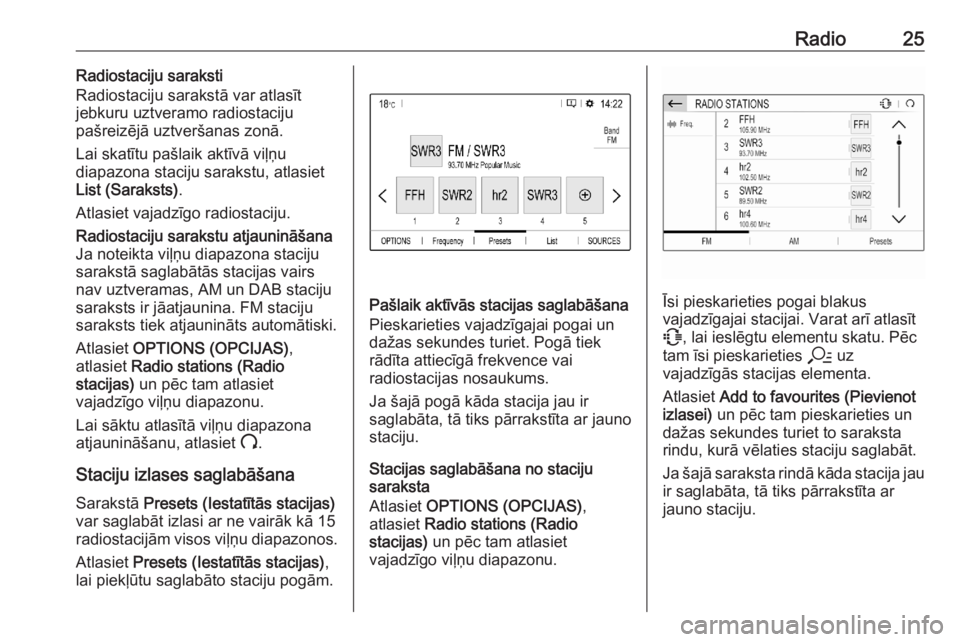
Radio25Radiostaciju saraksti
Radiostaciju sarakstā var atlasīt
jebkuru uztveramo radiostaciju
pašreizējā uztveršanas zonā.
Lai skatītu pašlaik aktīvā viļņu
diapazona staciju sarakstu, atlasiet
List (Saraksts) .
Atlasiet vajadzīgo radiostaciju.Radiostaciju sarakstu atjaunināšana
Ja noteikta viļņu diapazona staciju
sarakstā saglabātās stacijas vairs
nav uztveramas, AM un DAB staciju
saraksts ir jāatjaunina. FM staciju
saraksts tiek atjaunināts automātiski.
Atlasiet OPTIONS (OPCIJAS) ,
atlasiet Radio stations (Radio
stacijas) un pēc tam atlasiet
vajadzīgo viļņu diapazonu.
Lai sāktu atlasītā viļņu diapazona
atjaunināšanu, atlasiet U.
Staciju izlases saglabāšana
Sarakstā Presets (Iestatītās stacijas)
var saglabāt izlasi ar ne vairāk kā 15 radiostacijām visos viļņu diapazonos.
Atlasiet Presets (Iestatītās stacijas) ,
lai piekļūtu saglabāto staciju pogām.
Pašlaik aktīvās stacijas saglabāšana
Pieskarieties vajadzīgajai pogai un
dažas sekundes turiet. Pogā tiek
rādīta attiecīgā frekvence vai
radiostacijas nosaukums.
Ja šajā pogā kāda stacija jau ir
saglabāta, tā tiks pārrakstīta ar jauno
staciju.
Stacijas saglabāšana no staciju
saraksta
Atlasiet OPTIONS (OPCIJAS) ,
atlasiet Radio stations (Radio
stacijas) un pēc tam atlasiet
vajadzīgo viļņu diapazonu.Īsi pieskarieties pogai blakus
vajadzīgajai stacijai. Varat arī atlasīt
7 , lai ieslēgtu elementu skatu. Pēc
tam īsi pieskarieties a uz
vajadzīgās stacijas elementa.
Atlasiet Add to favourites (Pievienot
izlasei) un pēc tam pieskarieties un
dažas sekundes turiet to saraksta
rindu, kurā vēlaties staciju saglabāt.
Ja šajā saraksta rindā kāda stacija jau ir saglabāta, tā tiks pārrakstīta ar
jauno staciju.
Page 26 of 107
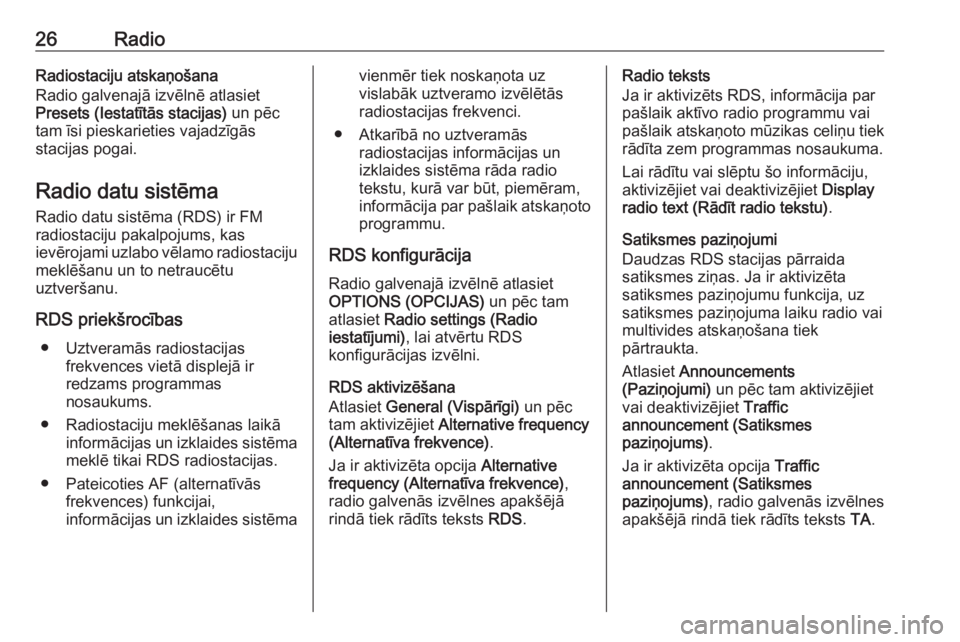
26RadioRadiostaciju atskaņošana
Radio galvenajā izvēlnē atlasiet
Presets (Iestatītās stacijas) un pēc
tam īsi pieskarieties vajadzīgās
stacijas pogai.
Radio datu sistēma
Radio datu sistēma (RDS) ir FM
radiostaciju pakalpojums, kas
ievērojami uzlabo vēlamo radiostaciju
meklēšanu un to netraucētu
uztveršanu.
RDS priekšrocības ● Uztveramās radiostacijas frekvences vietā displejā ir
redzams programmas
nosaukums.
● Radiostaciju meklēšanas laikā informācijas un izklaides sistēma
meklē tikai RDS radiostacijas.
● Pateicoties AF (alternatīvās frekvences) funkcijai,
informācijas un izklaides sistēmavienmēr tiek noskaņota uz
vislabāk uztveramo izvēlētās
radiostacijas frekvenci.
● Atkarībā no uztveramās radiostacijas informācijas unizklaides sistēma rāda radio
tekstu, kurā var būt, piemēram,
informācija par pašlaik atskaņoto programmu.
RDS konfigurācija Radio galvenajā izvēlnē atlasiet
OPTIONS (OPCIJAS) un pēc tam
atlasiet Radio settings (Radio
iestatījumi) , lai atvērtu RDS
konfigurācijas izvēlni.
RDS aktivizēšana
Atlasiet General (Vispārīgi) un pēc
tam aktivizējiet Alternative frequency
(Alternatīva frekvence) .
Ja ir aktivizēta opcija Alternative
frequency (Alternatīva frekvence) ,
radio galvenās izvēlnes apakšējā
rindā tiek rādīts teksts RDS.Radio teksts
Ja ir aktivizēts RDS, informācija par pašlaik aktīvo radio programmu vai
pašlaik atskaņoto mūzikas celiņu tiek
rādīta zem programmas nosaukuma.
Lai rādītu vai slēptu šo informāciju,
aktivizējiet vai deaktivizējiet Display
radio text (Rādīt radio tekstu) .
Satiksmes paziņojumi
Daudzas RDS stacijas pārraida
satiksmes ziņas. Ja ir aktivizēta
satiksmes paziņojumu funkcija, uz
satiksmes paziņojuma laiku radio vai
multivides atskaņošana tiek
pārtraukta.
Atlasiet Announcements
(Paziņojumi) un pēc tam aktivizējiet
vai deaktivizējiet Traffic
announcement (Satiksmes
paziņojums) .
Ja ir aktivizēta opcija Traffic
announcement (Satiksmes
paziņojums) , radio galvenās izvēlnes
apakšējā rindā tiek rādīts teksts TA.
Page 27 of 107
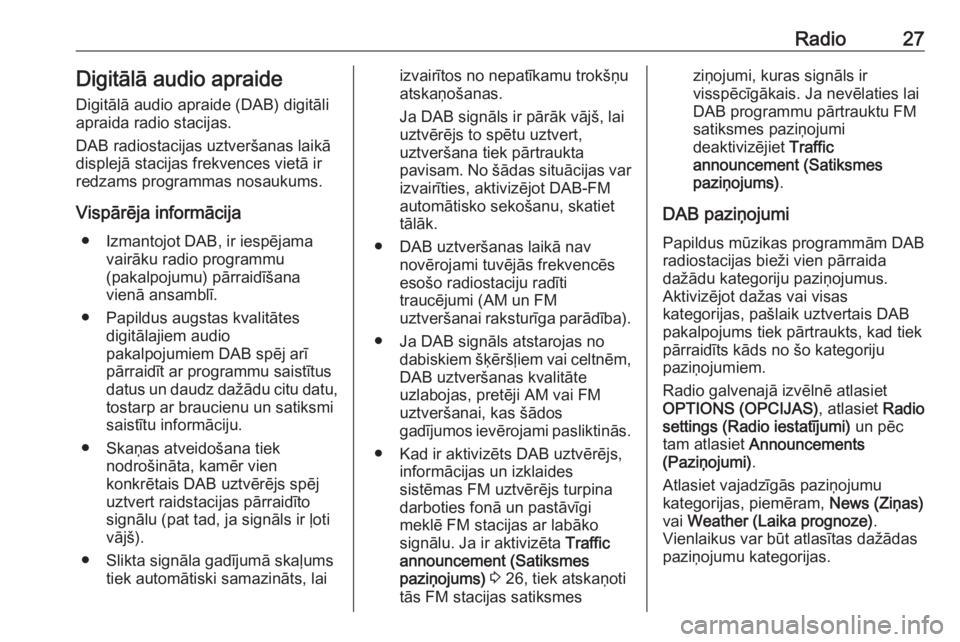
Radio27Digitālā audio apraide
Digitālā audio apraide (DAB) digitāli
apraida radio stacijas.
DAB radiostacijas uztveršanas laikā
displejā stacijas frekvences vietā ir redzams programmas nosaukums.
Vispārēja informācija ● Izmantojot DAB, ir iespējama vairāku radio programmu
(pakalpojumu) pārraidīšana
vienā ansamblī.
● Papildus augstas kvalitātes digitālajiem audio
pakalpojumiem DAB spēj arī
pārraidīt ar programmu saistītus datus un daudz dažādu citu datu,
tostarp ar braucienu un satiksmi
saistītu informāciju.
● Skaņas atveidošana tiek nodrošināta, kamēr vien
konkrētais DAB uztvērējs spēj
uztvert raidstacijas pārraidīto
signālu (pat tad, ja signāls ir ļoti
vājš).
● Slikta signāla gadījumā skaļums tiek automātiski samazināts, laiizvairītos no nepatīkamu trokšņu
atskaņošanas.
Ja DAB signāls ir pārāk vājš, lai uztvērējs to spētu uztvert,
uztveršana tiek pārtraukta
pavisam. No šādas situācijas var izvairīties, aktivizējot DAB-FM
automātisko sekošanu, skatiet
tālāk.
● DAB uztveršanas laikā nav novērojami tuvējās frekvencēs
esošo radiostaciju radīti
traucējumi (AM un FM
uztveršanai raksturīga parādība).
● Ja DAB signāls atstarojas no dabiskiem šķēršļiem vai celtnēm,
DAB uztveršanas kvalitāte
uzlabojas, pretēji AM vai FM uztveršanai, kas šādos
gadījumos ievērojami pasliktinās.
● Kad ir aktivizēts DAB uztvērējs, informācijas un izklaides
sistēmas FM uztvērējs turpina
darboties fonā un pastāvīgi
meklē FM stacijas ar labāko
signālu. Ja ir aktivizēta Traffic
announcement (Satiksmes
paziņojums) 3 26, tiek atskaņoti
tās FM stacijas satiksmesziņojumi, kuras signāls ir
visspēcīgākais. Ja nevēlaties lai
DAB programmu pārtrauktu FM
satiksmes paziņojumi
deaktivizējiet Traffic
announcement (Satiksmes
paziņojums) .
DAB paziņojumi Papildus mūzikas programmām DAB
radiostacijas bieži vien pārraida
dažādu kategoriju paziņojumus.
Aktivizējot dažas vai visas
kategorijas, pašlaik uztvertais DAB pakalpojums tiek pārtraukts, kad tiekpārraidīts kāds no šo kategoriju
paziņojumiem.
Radio galvenajā izvēlnē atlasiet
OPTIONS (OPCIJAS) , atlasiet Radio
settings (Radio iestatījumi) un pēc
tam atlasiet Announcements
(Paziņojumi) .
Atlasiet vajadzīgās paziņojumu
kategorijas, piemēram, News (Ziņas)
vai Weather (Laika prognoze) .
Vienlaikus var būt atlasītas dažādas
paziņojumu kategorijas.
Page 28 of 107
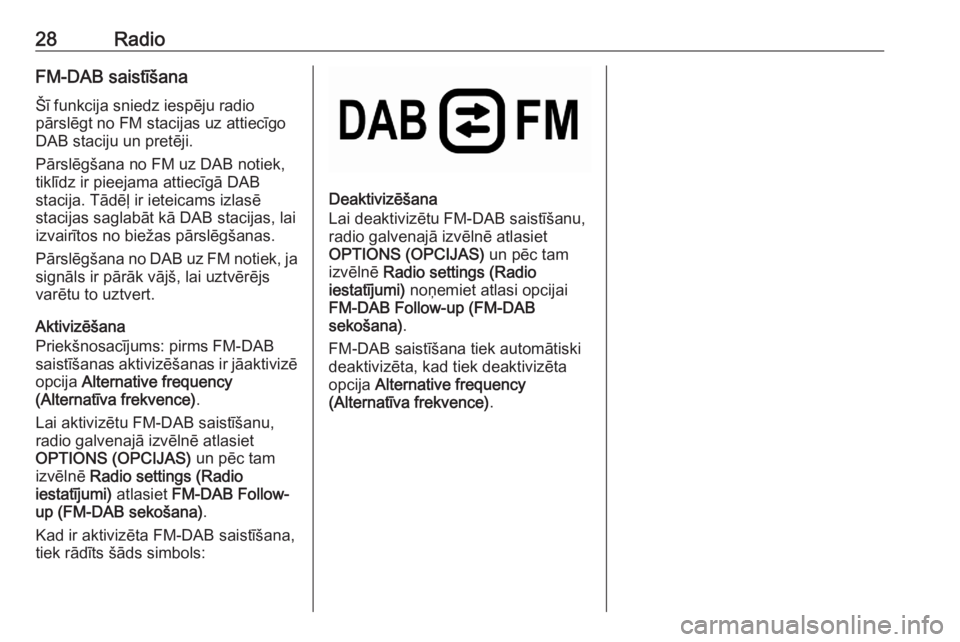
28RadioFM-DAB saistīšana
Šī funkcija sniedz iespēju radio
pārslēgt no FM stacijas uz attiecīgo
DAB staciju un pretēji.
Pārslēgšana no FM uz DAB notiek,
tiklīdz ir pieejama attiecīgā DAB
stacija. Tādēļ ir ieteicams izlasē
stacijas saglabāt kā DAB stacijas, lai
izvairītos no biežas pārslēgšanas.
Pārslēgšana no DAB uz FM notiek, ja
signāls ir pārāk vājš, lai uztvērējs
varētu to uztvert.
Aktivizēšana
Priekšnosacījums: pirms FM-DAB
saistīšanas aktivizēšanas ir jāaktivizē
opcija Alternative frequency
(Alternatīva frekvence) .
Lai aktivizētu FM-DAB saistīšanu, radio galvenajā izvēlnē atlasiet
OPTIONS (OPCIJAS) un pēc tam
izvēlnē Radio settings (Radio
iestatījumi) atlasiet FM-DAB Follow-
up (FM-DAB sekošana) .
Kad ir aktivizēta FM-DAB saistīšana,
tiek rādīts šāds simbols:
Deaktivizēšana
Lai deaktivizētu FM-DAB saistīšanu, radio galvenajā izvēlnē atlasiet
OPTIONS (OPCIJAS) un pēc tam
izvēlnē Radio settings (Radio
iestatījumi) noņemiet atlasi opcijai
FM-DAB Follow-up (FM-DAB
sekošana) .
FM-DAB saistīšana tiek automātiski
deaktivizēta, kad tiek deaktivizēta
opcija Alternative frequency
(Alternatīva frekvence) .
Page 34 of 107
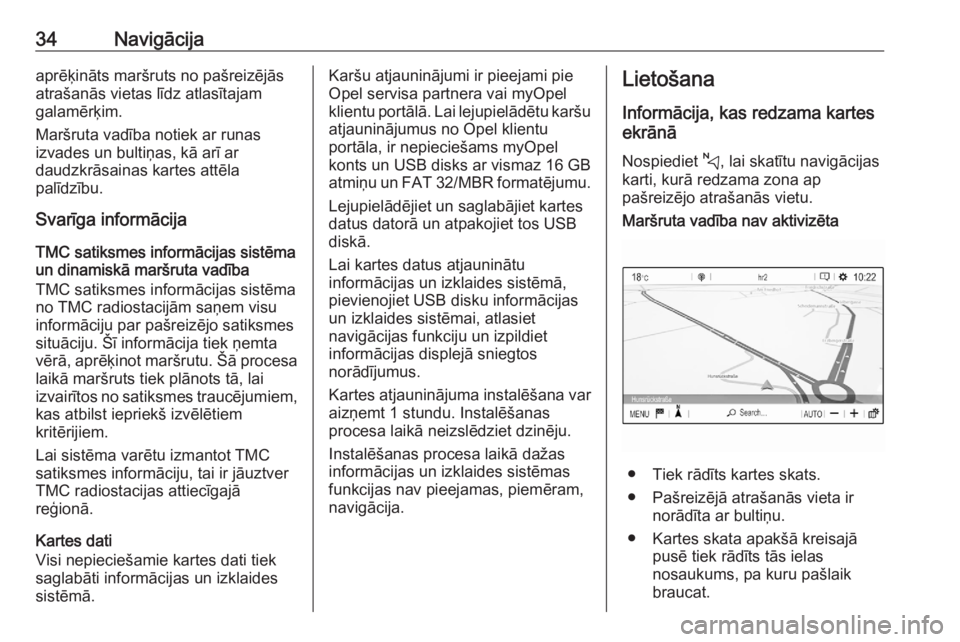
34Navigācijaaprēķināts maršruts no pašreizējās
atrašanās vietas līdz atlasītajam
galamērķim.
Maršruta vadība notiek ar runas
izvades un bultiņas, kā arī ar
daudzkrāsainas kartes attēla
palīdzību.
Svarīga informācija
TMC satiksmes informācijas sistēma
un dinamiskā maršruta vadība
TMC satiksmes informācijas sistēma
no TMC radiostacijām saņem visu informāciju par pašreizējo satiksmes
situāciju. Šī informācija tiek ņemta
vērā, aprēķinot maršrutu. Šā procesa
laikā maršruts tiek plānots tā, lai
izvairītos no satiksmes traucējumiem, kas atbilst iepriekš izvēlētiem
kritērijiem.
Lai sistēma varētu izmantot TMC
satiksmes informāciju, tai ir jāuztver
TMC radiostacijas attiecīgajā
reģionā.
Kartes dati
Visi nepieciešamie kartes dati tiek
saglabāti informācijas un izklaides
sistēmā.Karšu atjauninājumi ir pieejami pie
Opel servisa partnera vai myOpel
klientu portālā. Lai lejupielādētu karšu atjauninājumus no Opel klientu
portāla, ir nepieciešams myOpel
konts un USB disks ar vismaz 16 GB
atmiņu un FAT 32/MBR formatējumu.
Lejupielādējiet un saglabājiet kartes
datus datorā un atpakojiet tos USB
diskā.
Lai kartes datus atjauninātu
informācijas un izklaides sistēmā,
pievienojiet USB disku informācijas
un izklaides sistēmai, atlasiet
navigācijas funkciju un izpildiet
informācijas displejā sniegtos
norādījumus.
Kartes atjauninājuma instalēšana var aizņemt 1 stundu. Instalēšanas
procesa laikā neizslēdziet dzinēju.
Instalēšanas procesa laikā dažas
informācijas un izklaides sistēmas funkcijas nav pieejamas, piemēram,
navigācija.Lietošana
Informācija, kas redzama kartes
ekrānā
Nospiediet c, lai skatītu navigācijas
karti, kurā redzama zona ap
pašreizējo atrašanās vietu.Maršruta vadība nav aktivizēta
● Tiek rādīts kartes skats.
● Pašreizējā atrašanās vieta ir norādīta ar bultiņu.
● Kartes skata apakšā kreisajā pusē tiek rādīts tās ielas
nosaukums, pa kuru pašlaik
braucat.
Page 46 of 107
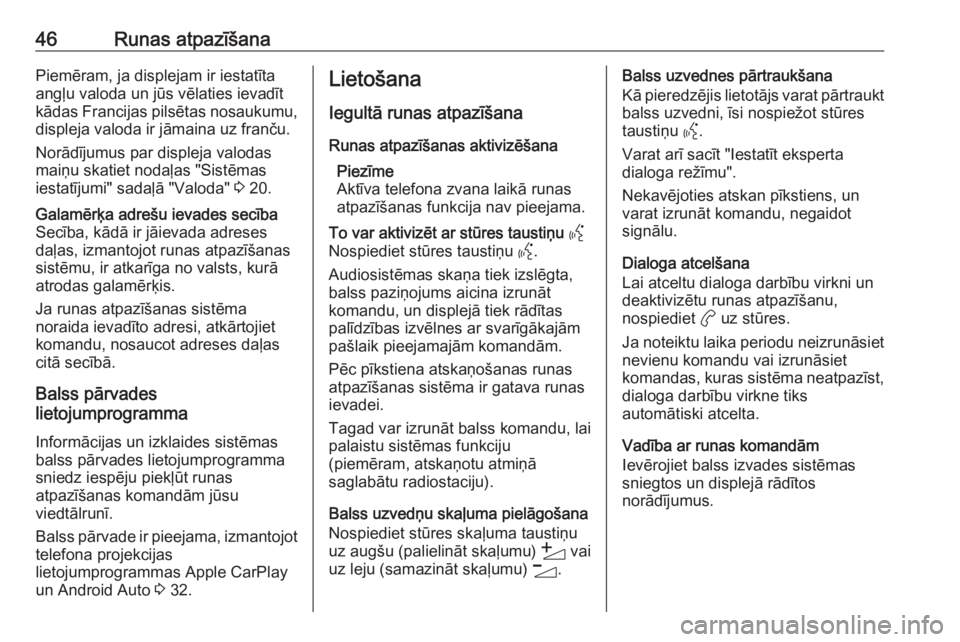
46Runas atpazīšanaPiemēram, ja displejam ir iestatīta
angļu valoda un jūs vēlaties ievadīt
kādas Francijas pilsētas nosaukumu,
displeja valoda ir jāmaina uz franču.
Norādījumus par displeja valodas
maiņu skatiet nodaļas "Sistēmas
iestatījumi" sadaļā "Valoda" 3 20.Galamērķa adrešu ievades secība
Secība, kādā ir jāievada adreses daļas, izmantojot runas atpazīšanas
sistēmu, ir atkarīga no valsts, kurā
atrodas galamērķis.
Ja runas atpazīšanas sistēma
noraida ievadīto adresi, atkārtojiet
komandu, nosaucot adreses daļas
citā secībā.
Balss pārvades
lietojumprogramma
Informācijas un izklaides sistēmas
balss pārvades lietojumprogramma
sniedz iespēju piekļūt runas
atpazīšanas komandām jūsu
viedtālrunī.
Balss pārvade ir pieejama, izmantojot
telefona projekcijas
lietojumprogrammas Apple CarPlay
un Android Auto 3 32.
Lietošana
Iegultā runas atpazīšana Runas atpazīšanas aktivizēšana Piezīme
Aktīva telefona zvana laikā runas
atpazīšanas funkcija nav pieejama.To var aktivizēt ar stūres taustiņu Y
Nospiediet stūres taustiņu Y.
Audiosistēmas skaņa tiek izslēgta,
balss paziņojums aicina izrunāt
komandu, un displejā tiek rādītas
palīdzības izvēlnes ar svarīgākajām
pašlaik pieejamajām komandām.
Pēc pīkstiena atskaņošanas runas
atpazīšanas sistēma ir gatava runas
ievadei.
Tagad var izrunāt balss komandu, lai
palaistu sistēmas funkciju
(piemēram, atskaņotu atmiņā
saglabātu radiostaciju).
Balss uzvedņu skaļuma pielāgošana
Nospiediet stūres skaļuma taustiņu
uz augšu (palielināt skaļumu) Y vai
uz leju (samazināt skaļumu) Z.
Balss uzvednes pārtraukšana
Kā pieredzējis lietotājs varat pārtraukt balss uzvedni, īsi nospiežot stūres
taustiņu Y.
Varat arī sacīt "Iestatīt eksperta
dialoga režīmu".
Nekavējoties atskan pīkstiens, un
varat izrunāt komandu, negaidot
signālu.
Dialoga atcelšana
Lai atceltu dialoga darbību virkni un
deaktivizētu runas atpazīšanu,
nospiediet a uz stūres.
Ja noteiktu laika periodu neizrunāsiet
nevienu komandu vai izrunāsiet
komandas, kuras sistēma neatpazīst, dialoga darbību virkne tiks
automātiski atcelta.
Vadība ar runas komandām
Ievērojiet balss izvades sistēmas
sniegtos un displejā rādītos
norādījumus.
Page 48 of 107
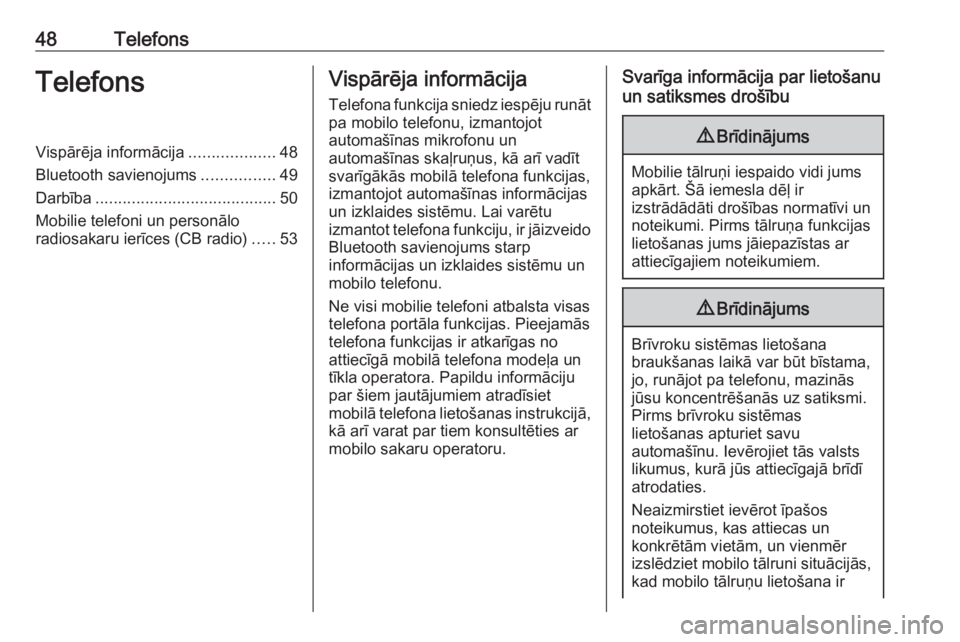
48TelefonsTelefonsVispārēja informācija...................48
Bluetooth savienojums ................49
Darbība ........................................ 50
Mobilie telefoni un personālo
radiosakaru ierīces (CB radio) .....53Vispārēja informācija
Telefona funkcija sniedz iespēju runāt
pa mobilo telefonu, izmantojot
automašīnas mikrofonu un
automašīnas skaļruņus, kā arī vadīt
svarīgākās mobilā telefona funkcijas,
izmantojot automašīnas informācijas un izklaides sistēmu. Lai varētu
izmantot telefona funkciju, ir jāizveido
Bluetooth savienojums starp
informācijas un izklaides sistēmu un
mobilo telefonu.
Ne visi mobilie telefoni atbalsta visas
telefona portāla funkcijas. Pieejamās
telefona funkcijas ir atkarīgas no
attiecīgā mobilā telefona modeļa un
tīkla operatora. Papildu informāciju
par šiem jautājumiem atradīsiet
mobilā telefona lietošanas instrukcijā, kā arī varat par tiem konsultēties ar
mobilo sakaru operatoru.Svarīga informācija par lietošanu
un satiksmes drošību9 Brīdinājums
Mobilie tālruņi iespaido vidi jums
apkārt. Šā iemesla dēļ ir
izstrādādāti drošības normatīvi un noteikumi. Pirms tālruņa funkcijas
lietošanas jums jāiepazīstas ar
attiecīgajiem noteikumiem.
9 Brīdinājums
Brīvroku sistēmas lietošana
braukšanas laikā var būt bīstama,
jo, runājot pa telefonu, mazinās
jūsu koncentrēšanās uz satiksmi.
Pirms brīvroku sistēmas
lietošanas apturiet savu
automašīnu. Ievērojiet tās valsts
likumus, kurā jūs attiecīgajā brīdī
atrodaties.
Neaizmirstiet ievērot īpašos
noteikumus, kas attiecas un
konkrētām vietām, un vienmēr
izslēdziet mobilo tālruni situācijās, kad mobilo tālruņu lietošana ir
Page 52 of 107

52TelefonsKontaktinformācijas meklēšana
Kontaktpersonas tiek kārtotas pēc
vārda vai uzvārda. Lai mainītu secību,
pieskarieties <.
Lai ritinātu sarakstu, ritjoslā
pieskarieties burtam, S vai R.
Lai meklētu kontaktinformāciju ar
tastatūru, pieskarieties Search
(Meklēt) .Kontaktinformācijas modificēšana vai
dzēšana
Atlasiet - blakus kontaktinformācijas
ierakstam un pēc tam atlasiet
vajadzīgo opciju.
Ja vēlaties kontaktinformācijai
pievienot fotoattēlu:Pievienojiet USB portam 3 29 USB
ierīci, kurā ir saglabāts vajadzīgais
fotoattēls, pieskarieties fotoattēla
rāmītim un pēc tam atlasiet vajadzīgo fotoattēlu.
Apstipriniet atlasi, lai lejupielādētu
atlasīto fotoattēlu sistēmā.
Zvanu vēstures lietošana
Visi saņemtie, veiktie un neatbildētie
zvani tiek reģistrēti.
Atlasiet Calls (Zvani) un pēc tam
atlasiet vajadzīgo sarakstu.
Atlasiet vajadzīgo saraksta ierakstu,
lai sāktu zvanu.
Ienākošais telefona zvans Ja ienākošā zvana laikā ir ieslēgts
audio režīms, piemēram, radio vai
USB režīms, skaņas avots apklust un
atsāk skanēt tikai pēc zvana
pabeigšanas.
Parādās ziņojums ar zvanītāja
telefona numuru vai vārdu.
Lai atbildētu uz zvanu, pieskarieties
w .
Lai noraidītu uz zvanu, pieskarieties
@ .
Lai aizturētu zvanu, pieskarieties 5.
Lai atsāktu zvanu, pieskarieties 4.
Notiekoša zvana laikā tiek rādīta tālāk
redzamā izvēlne.